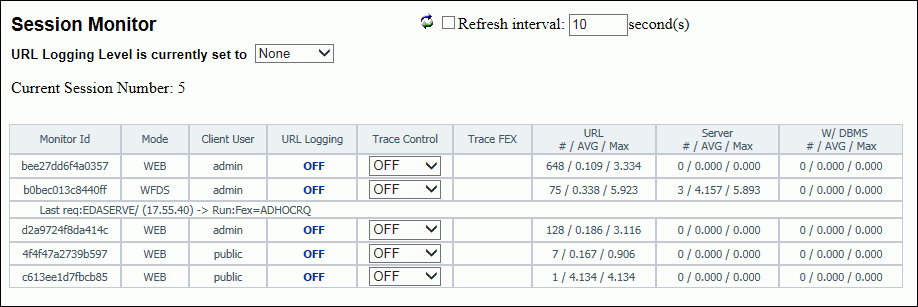
Comment : |
Le Contrôleur de session permet aux administrateurs d'effectuer le suivi de toutes les sessions clientes, ainsi que des connexions et de l'activité sur le() serveur(s) de rapports. Le contrôleur de session affiche les informations relatives aux utilisateurs connectés, aux requêtes de rapport, et aux nœuds du serveur de génération de rapport, comme le montre l'image suivante.
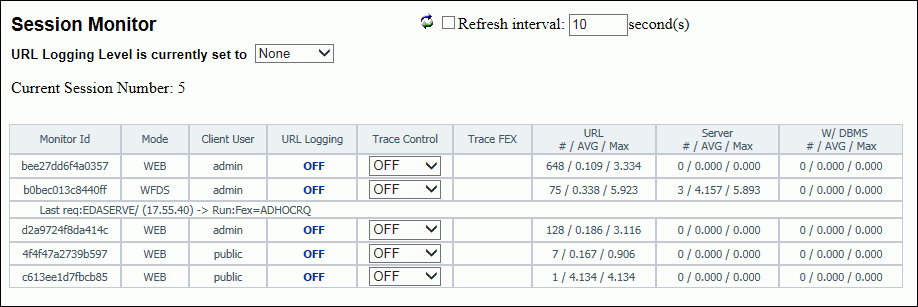
Pour actualiser les informations affichées, cliquez sur l'icône Actualiser.
Par défaut, le niveau de journalisation URL a la valeur Aucune. Vous pouvez activer la journalisation pour toutes les sessions en cours en sélectionnant Toutes, ou activer la journalisation pour sessions individuelles en sélectionnant Sélective, puis Activée ou Désactivée en dessous de la colonne Journalisation Requête pour chaque session individuelle. Par défaut, toutes les informations de connexion sont stockées dans le répertoire drive:/ibi/WebFOCUS81/logs.
Pour chaque session, les informations suivantes sont disponibles :
Un identifiant aléatoire généré pour chaque session de client. L'ID moniteur permet à l'administrateur de référencer les sessions sans avoir à exposer les identifiants des utilisateurs individuels pour le serveur d'applications. Il agit comme un identifiant unique pour tout utilisateur spécifique à partir d'un emplacement lui aussi spécifique, vous permettant de faire la distinction entre plusieurs personnes qui se sont connectées via le même utilisateur, par exemple public ou admin. Par défaut, l'ID moniteur est passé au serveur de génération de rapport, mais n'est pas affiché dans la console du serveur de génération de rapport.
Chaque connexion indépendante à WebFOCUS est identifiée par un ID interne unique Session IBFS sur 64 caractères. L'ID moniteur, qui est représenté par les quinze premiers caractères de l'ID Session IBFS, est passé au serveur de génération de rapport, où il est utilisé pour identifier l'emplacement du fichier temporaire foccache pour chaque utilisateur de la session en cours sur le serveur de génération de rapport.
L'ID moniteur apparaît dans plusieurs journaux WebFOCUS, y compris le journal du contrôleur de session, le journal de trace, et le journal de sécurité. Dans la console d'administration, sélectionnez Diagnostics, puis Moniteur session pour visualiser directement les sections individuelles. La journalisation du traçage peut être activée pour une session individuelle ici. Pour activer la journalisation de requêtes et de procédures pour des sessions individuelles, sélectionnez Diagnostics, puis Traces.
Pour permettre l'affichage de l'ID moniteur dans la console du serveur de génération de rapport, allez à la console Serveur de génération de rapport puis sélectionnez Espace de travail, puis Agents, puis Choisir colonne. Dans la fenêtre de dialogue de sélection de colonne, sélectionnez l'option Session client, comme le montre l'image suivante, puis cliquez sur OK.
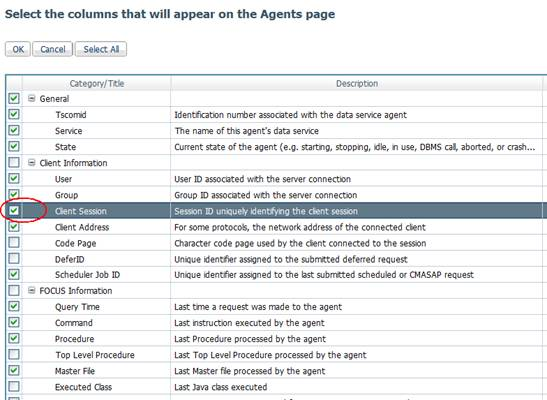
Identifie le composant du produit qui a initié la session et fournit des informations sur toutes les requêtes actives. Les valeurs du composant de produit sont les suivantes :
Spécifie le portail Business Intelligence.
Spécifie le Tableau de Bord Business Intelligence.
Spécifie la console d'administration.
Spécifie une requête de rapport pour une application autonome.
Spécifie Developer Studio.
Spécifie le système de fichiers Information Builders.
Spécifie l'identifiant de l'utilisateur qui a démarré la session client. Une valeur nulle indique une requête lancée à partir d'une application autonome.
Active ou désactive la journalisation pour une session individuelle ou un utilisateur courrant.
Active ou désactive WFServlet, Connecteur client, et les traces du Serveur de génération de rapport pour chaque session.
Si le traçage est activé, cliquez sur l'icône Vue Trace pour visualiser la trace.
Spécifie le nombre, la durée moyenne, et la durée maximale des URL dynamiques envoyées dans les requêtes HTTP. La durée mesurée en seconde, calculée à la milliseconde près. Les URL des requêtes HTTP ne sont pas toutes transmises au serveur et les requêtes transmises au serveur ne sont pas toutes envoyées au SGBD.
Spécifie le nombre, la durée moyenne, et la durée maximale des URL dynamiques qui lancent les rapports sur le serveur de génération de rapport. La durée mesurée en seconde, calculée à la milliseconde près. Les URL des requêtes HTTP ne sont pas toutes transmises au serveur et les requêtes transmises au serveur ne sont pas toutes envoyées au SGBD.
Spécifie le nombre, la durée moyenne, et la durée maximale des URL dynamiques qui lancent les rapports sur une base de données externe. La durée mesurée en seconde, calculée à la milliseconde près. Les URL des requêtes HTTP ne sont pas toutes transmises au serveur et les requêtes transmises au serveur ne sont pas toutes envoyées au SGBD.
Vous aurez peut-être à exporter le journal du moniteur de session pour résoudre un problème.
Les sessions en cours apparaissent dans le volet de droite.
Des icônes informatives apparaissent maintenant dans la colonne traçage FEX, comme le montre l'image suivante
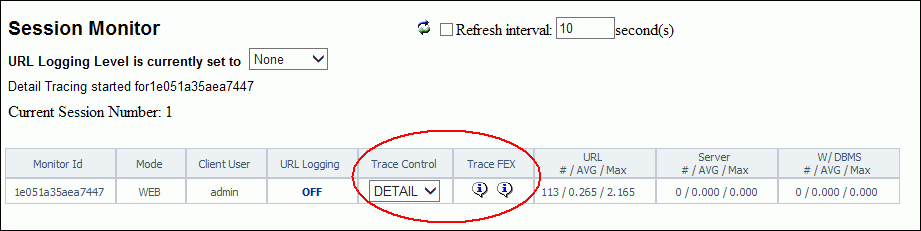
La Visionneuse de Session s'ouvre, comme le montre l'image suivante.
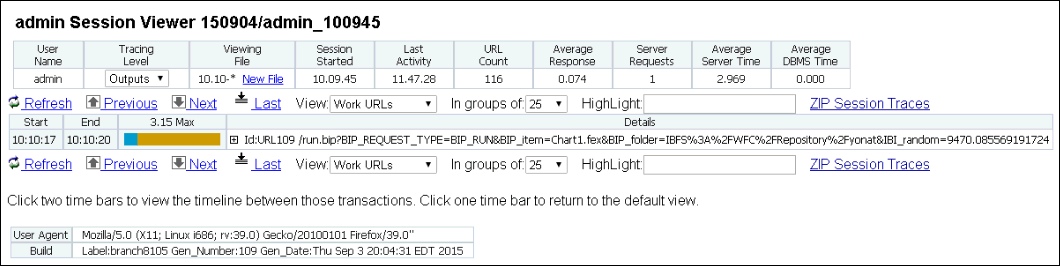
WebFOCUS confirme par un message que le traçage a été changé ou stoppé au-dessus du moniteur de session.
| WebFOCUS |